Einleitung
Willkommen zu meiner Anleitung, wie du MQTT in Home Assistant einrichtest. MQTT ist ein leichtgewichtiges Nachrichtenprotokoll, das besonders im Bereich Smart Home und IoT (Internet of Things) häufig eingesetzt wird. Ich nutze es für alles, das nicht mit ESPHome funktioniert. In diesem Artikel zeige ich dir Schritt für Schritt, wie du MQTT in Home Assistant integrierst, um dein Zuhause noch smarter zu machen.
Was ist MQTT?
MQTT ist ein einfaches Kommunikationsprotokoll, das speziell für das Internet der Dinge (IoT) entwickelt wurde. Es hilft Geräten wie Sensoren und Smart-Home-Geräten, miteinander zu reden. Ein Gerät sendet eine Nachricht an einen zentralen Server, den sogenannten Broker bei uns Mosquitto in Home Assistant. Dieser Broker verteilt dann die Nachricht an alle Geräte, die sich dafür interessieren. Das Protokoll ist sehr effizient und funktioniert gut, auch wenn die Netzwerkverbindung mal schwächer ist. Es sorgt dafür, dass wichtige Informationen zuverlässig ankommen. Viele Smart-Home-Geräte und IoT-Plattformen nutzen MQTT, weil es einfach und zuverlässig ist.
Voraussetzungen
Bevor wir starten, stelle sicher, dass du die folgenden Voraussetzungen erfüllst:
- Hardware: Ein Raspberry Pi oder ein anderer Server, auf dem Home Assistant laufen kann. Hier vergleiche ich für dich die Beste Hardware
- Software: Home Assistant installiert und konfiguriert.
MQTT in Home Assistant einrichten
Nun richten wir MQTT in Home Assistant ein. Dafür verwenden wir den Mosquitto MQTT-Broker.
- Installation des MQTT-Brokers (Mosquitto)
- Gehe zu Supervisor -> Add-on Store.
- Suche nach „Mosquitto broker“ oder „MQTT und installiere das Add-on.
- Starte den Broker und aktiviere die Option „Start on boot“.
- Mosquitto broker ist ein Server, der die ganzen Nachrichten vom MQTT verwaltet und verteilt.
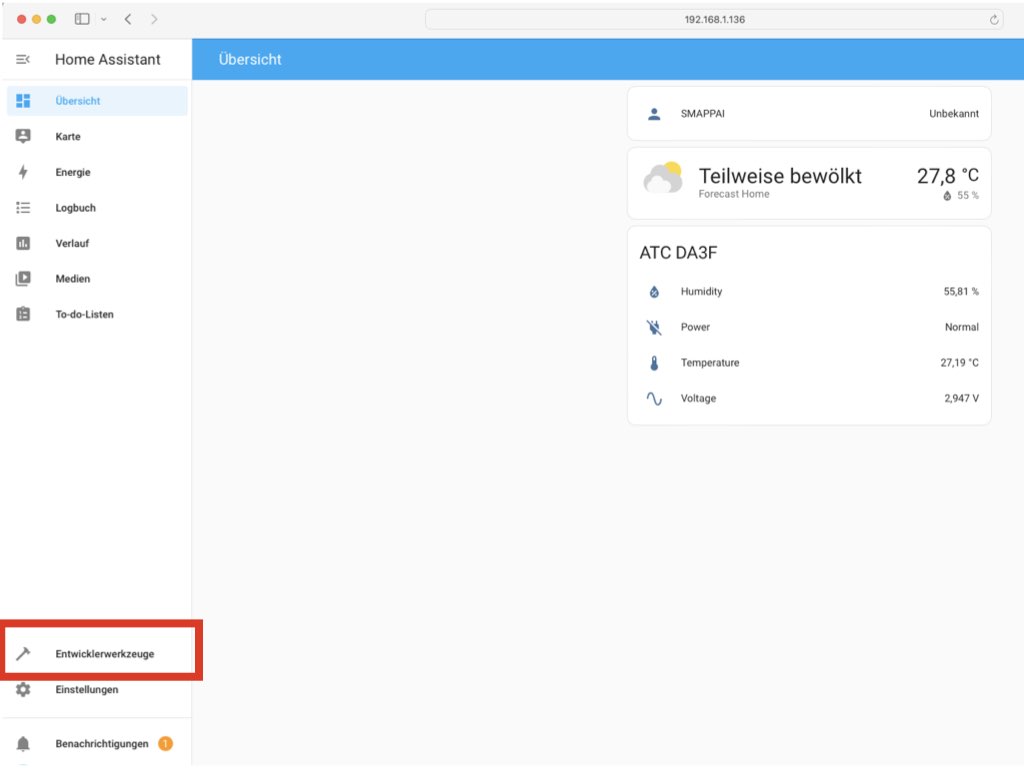
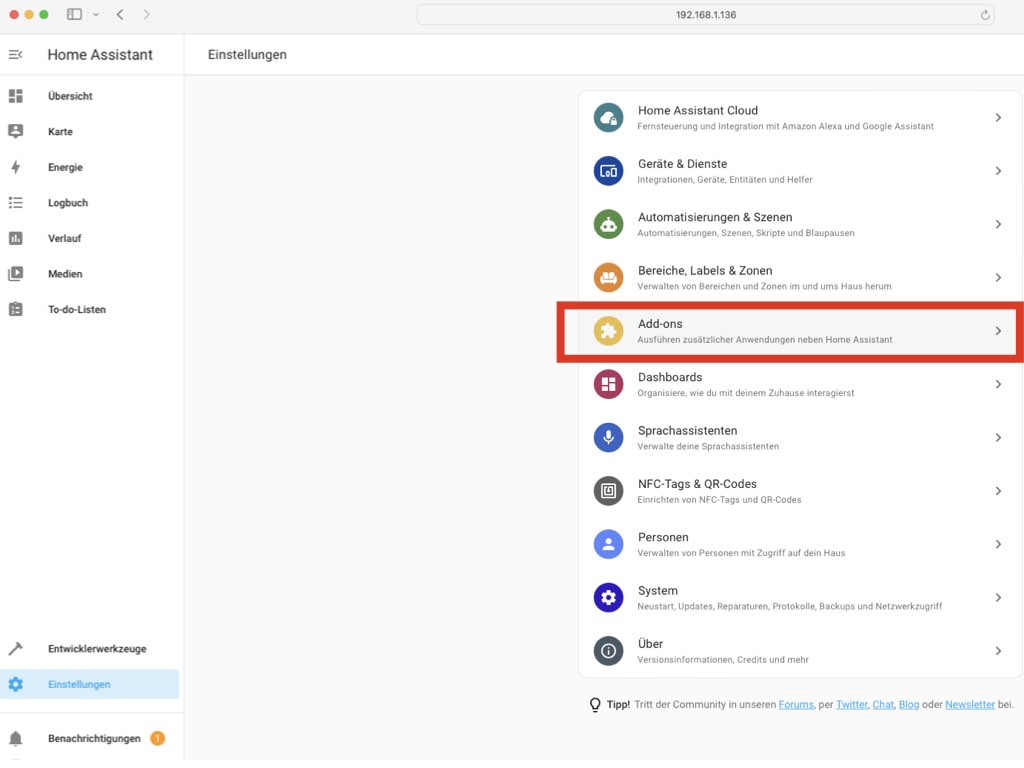
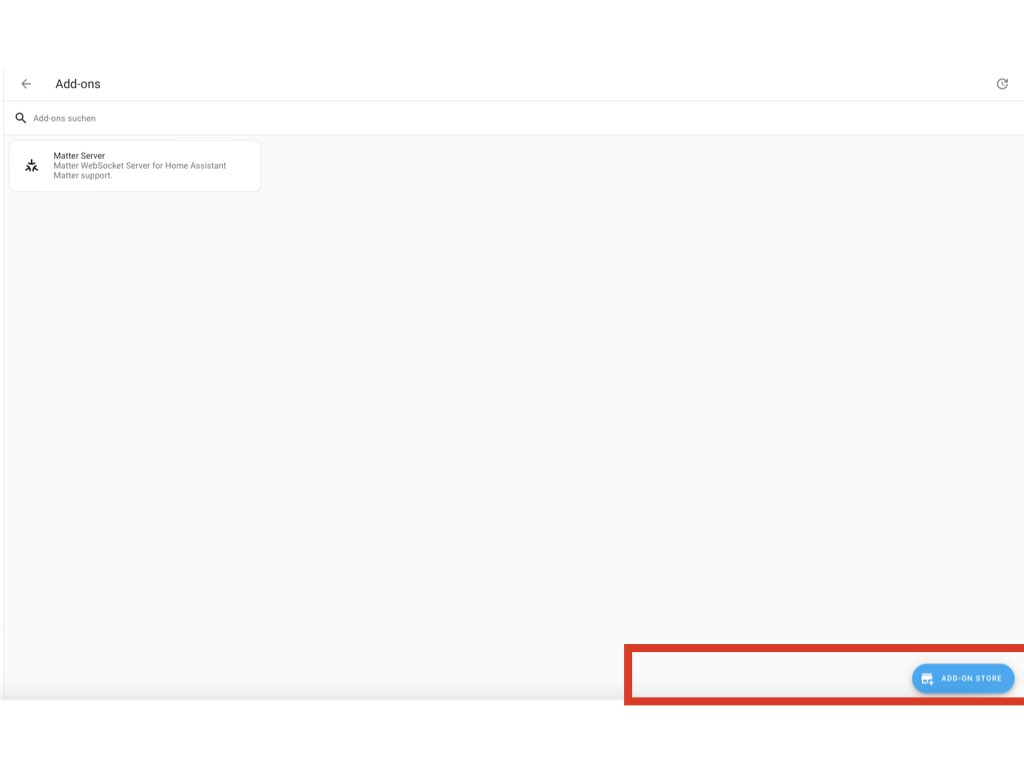
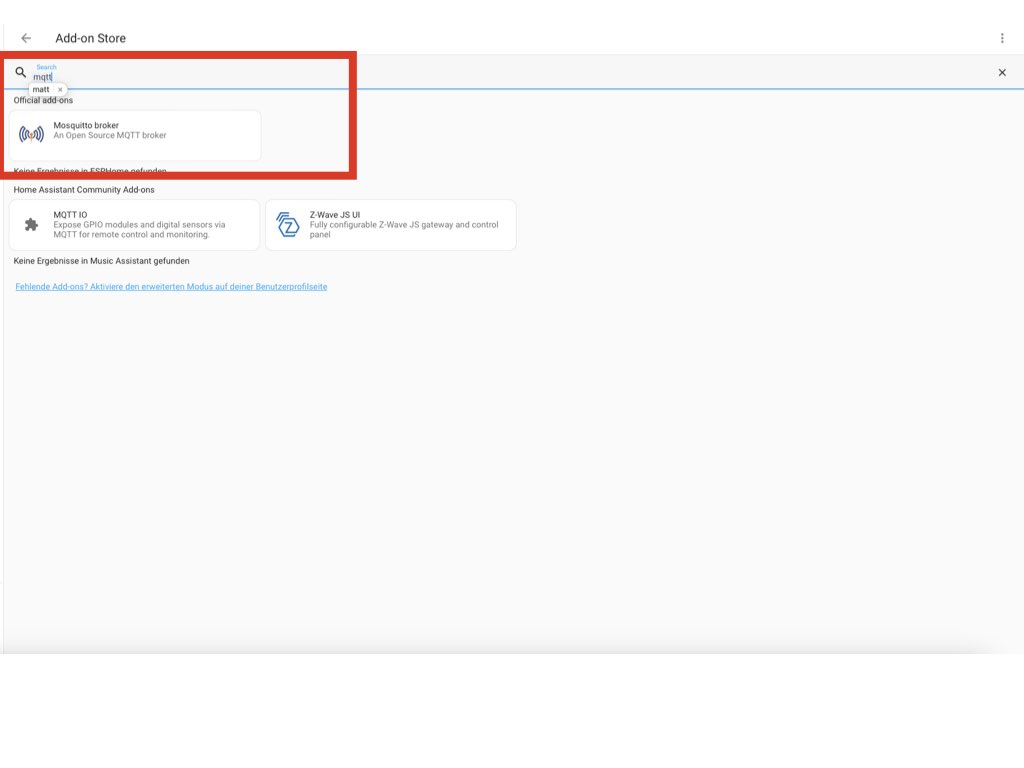
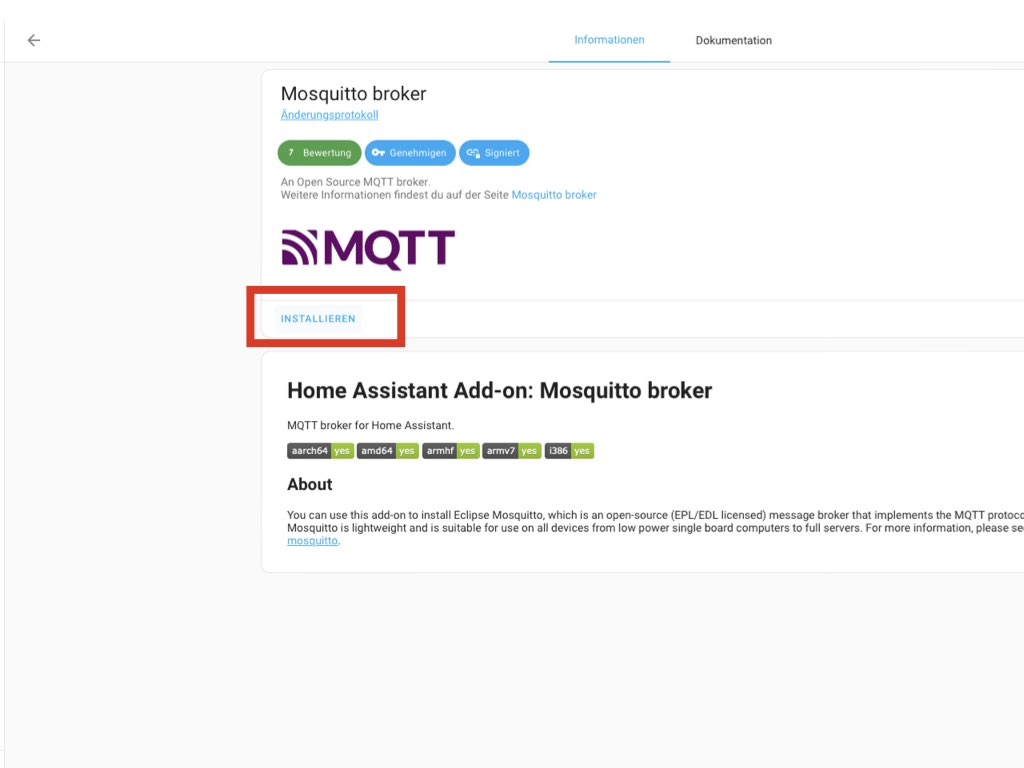
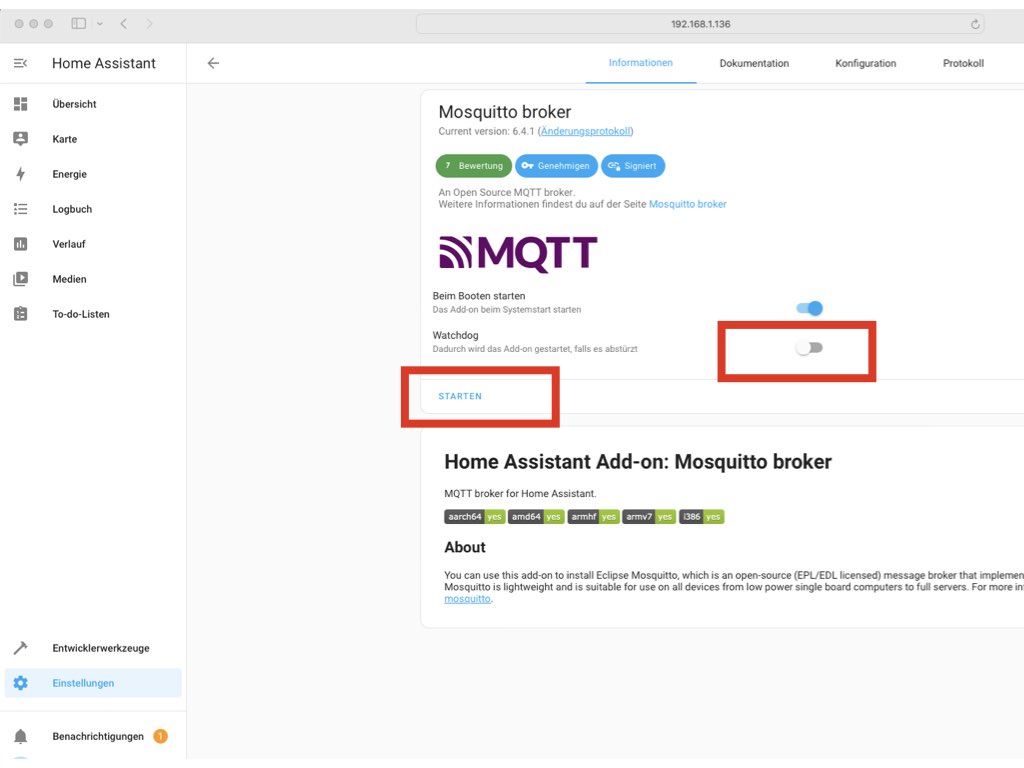
Einrichten eines separaten Nutzers:
- mein Tipp ist es einen separaten Nutzern anzulegen für MQTT.
- Notiere dir diesen Zugang gut z.B. in deinem Passwort Manager.
- Dieser benötigst du auch, wenn du z.B. Tasmota installieren möchtest.
- Dieser Nutzer mit Password ist dein Zugang zu MQTT.
- Alle Geräte wie eine Tasmota Steckdose und auch dein Home Assistant brauchen ein Nutzer mit Passwort um sich mit MQTT verbinden zu können
- diesen Nutzer in meinem Fall mqtt mit einem sicheren Passwort legen wir jetzt an.
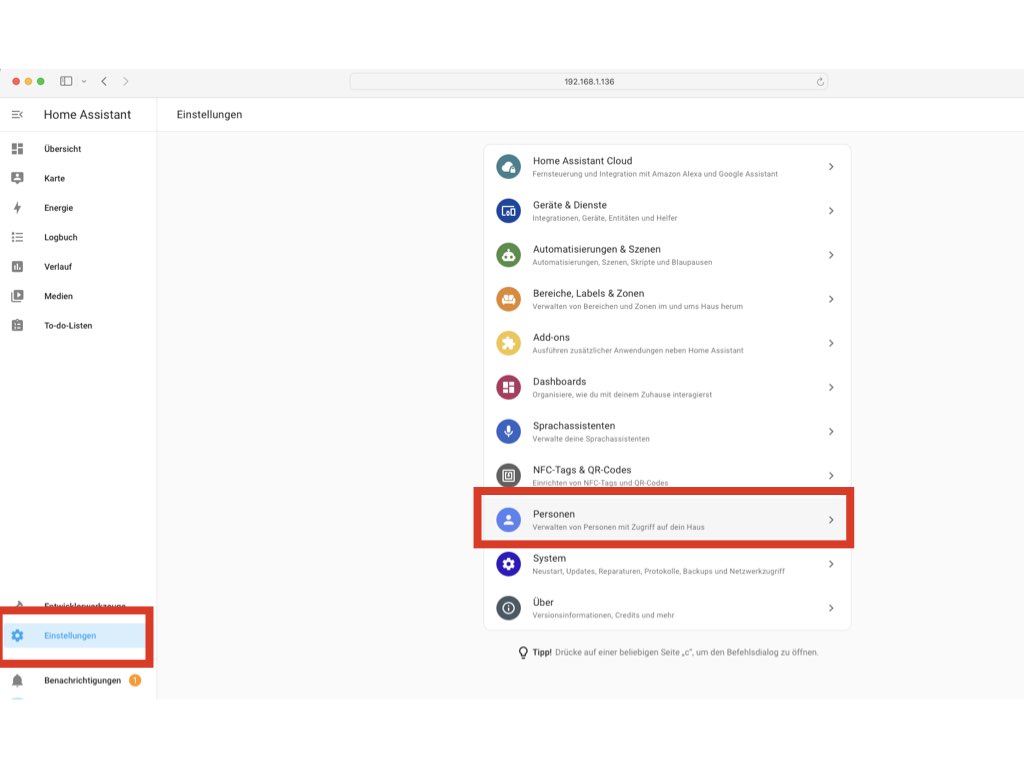
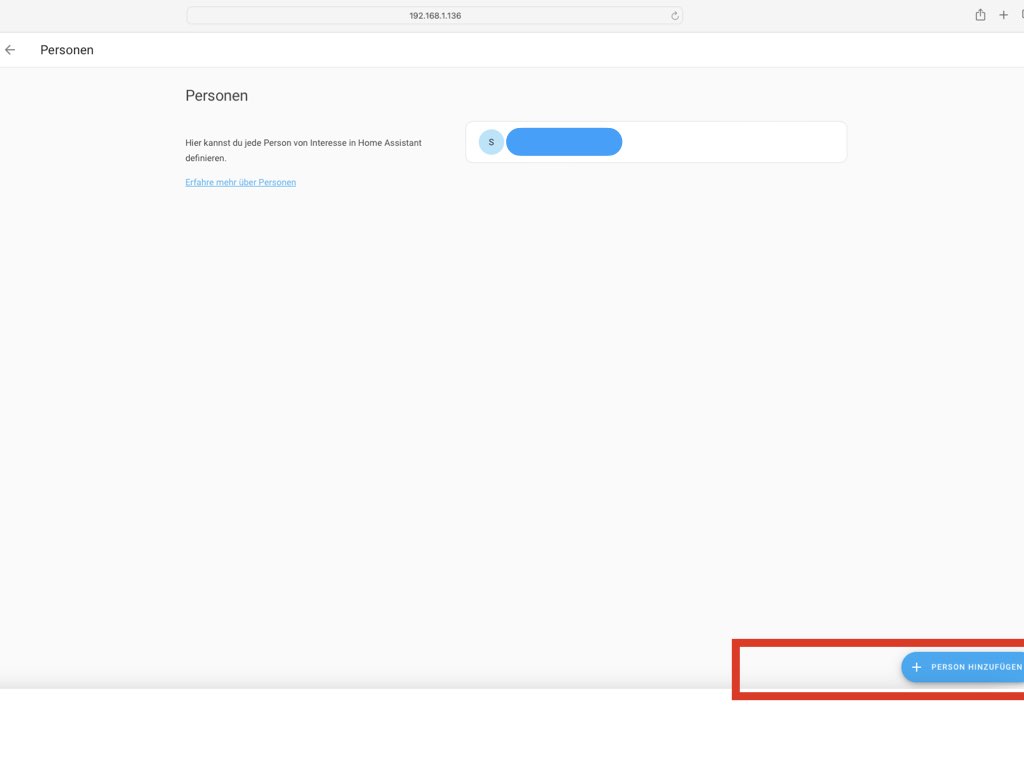
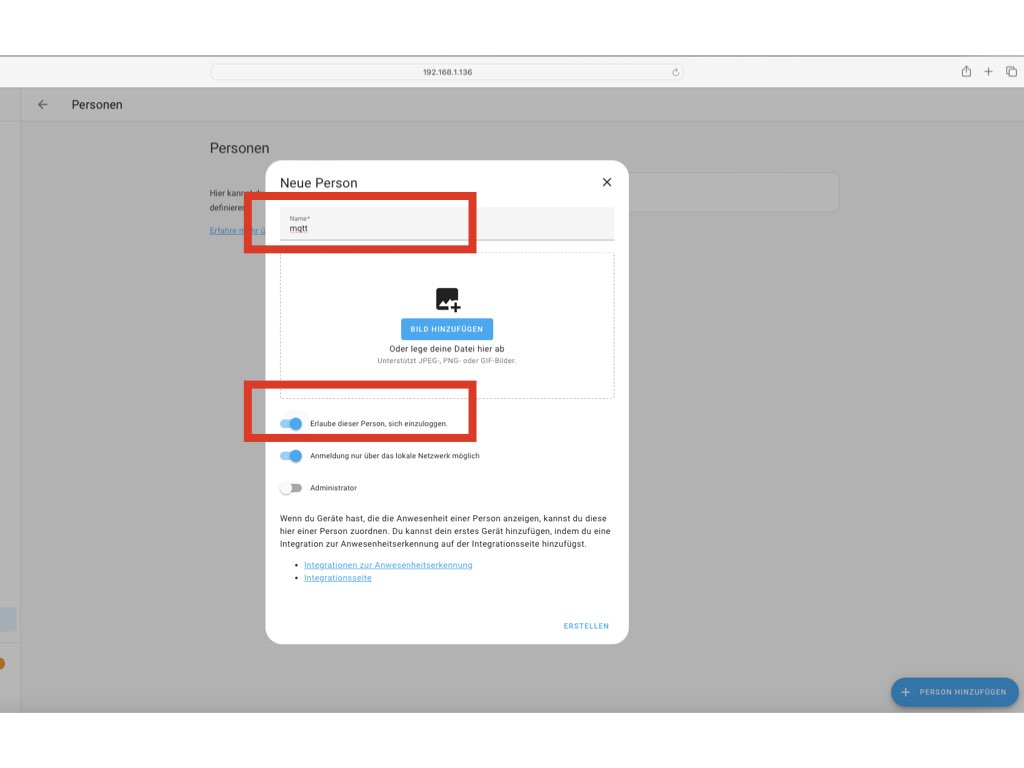
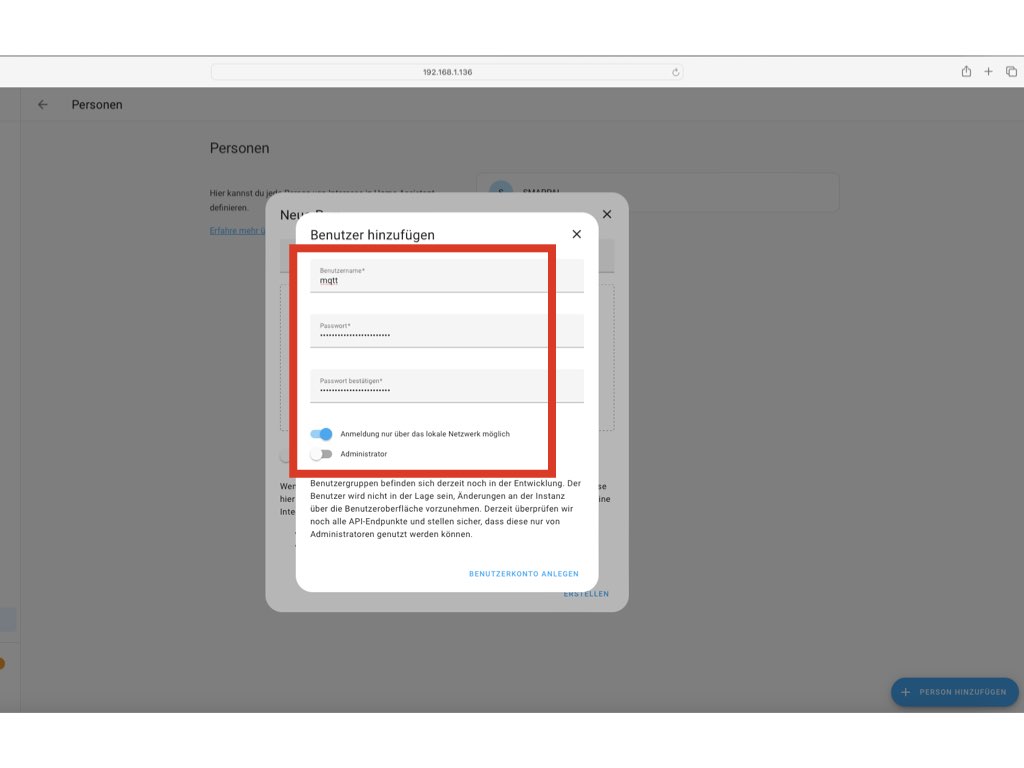
- Auto Konfiguration:
- Bei manchen Installationen wird direkt bei „Benachrichtigungen“ erkannt, dass MQTT installiert worden ist
- Hier reicht es, auf Bestätigen zu klicken. Dann kann Schritt 2 Übersprungen werden.
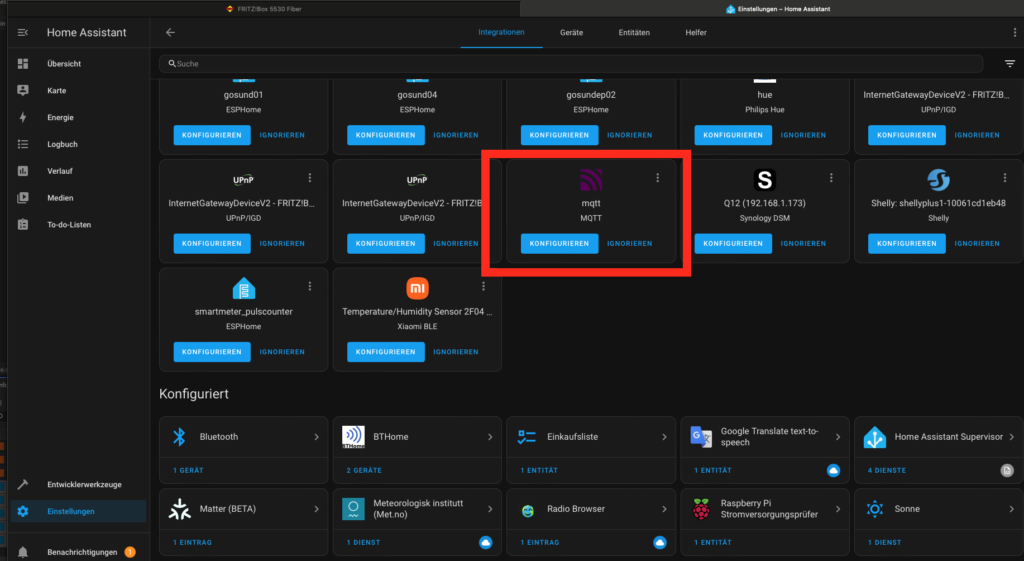
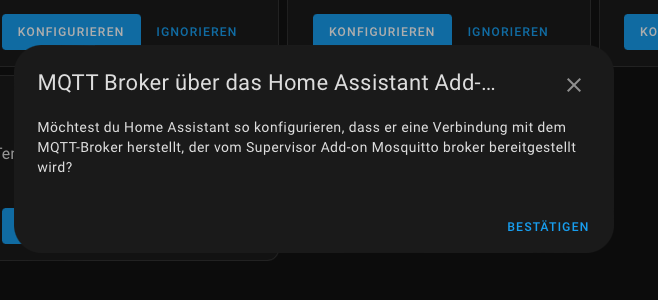
2. Konfiguration der MQTT-Integration
- Gehe zu Konfiguration -> Integrationen.
- Klicke auf „Integration hinzufügen“ und suche nach „MQTT“.
- Füge die MQTT-Integration hinzu und konfiguriere sie mit den Standardwerten.
- Bitte jetzt den vorher angelegten Nutzer mqtt mit eurem festgelegtem Passwort eintragen.
- Damit verbindet sich Home Assistant mit dem MQTT Server (Broker) Mosquitto
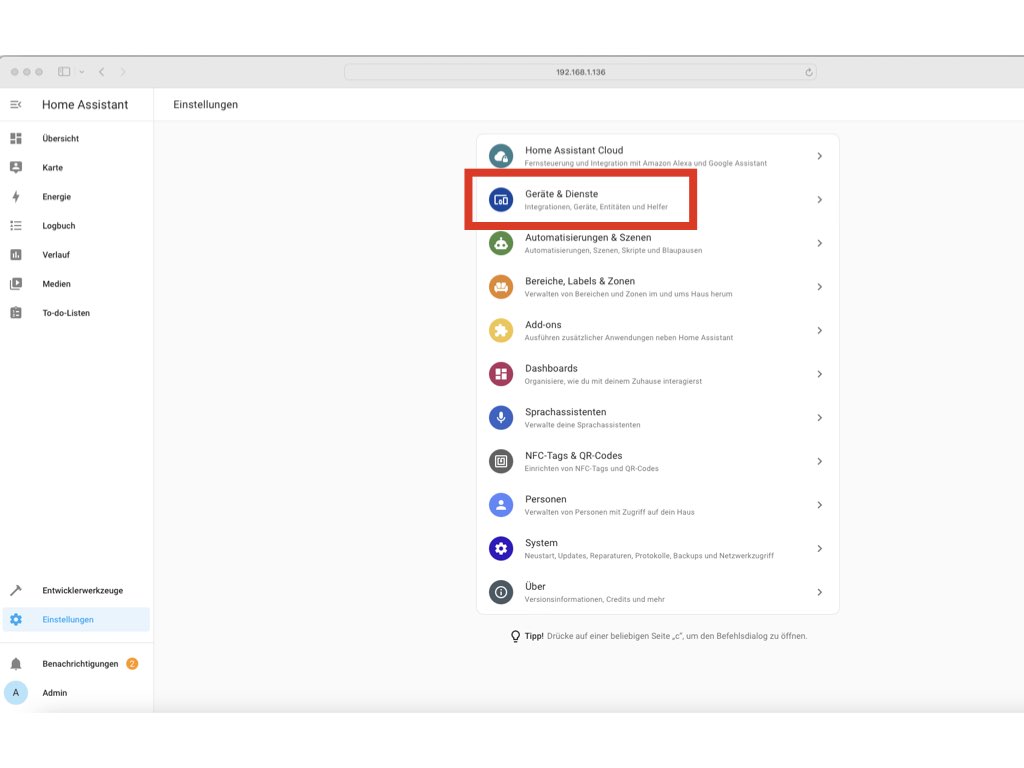
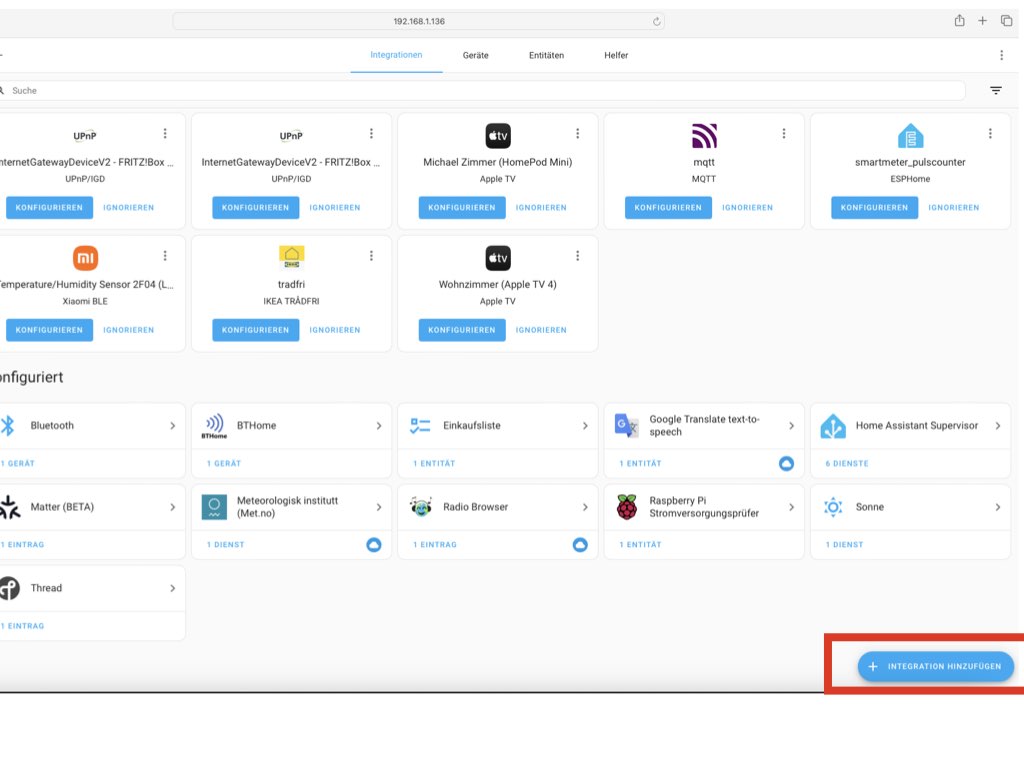
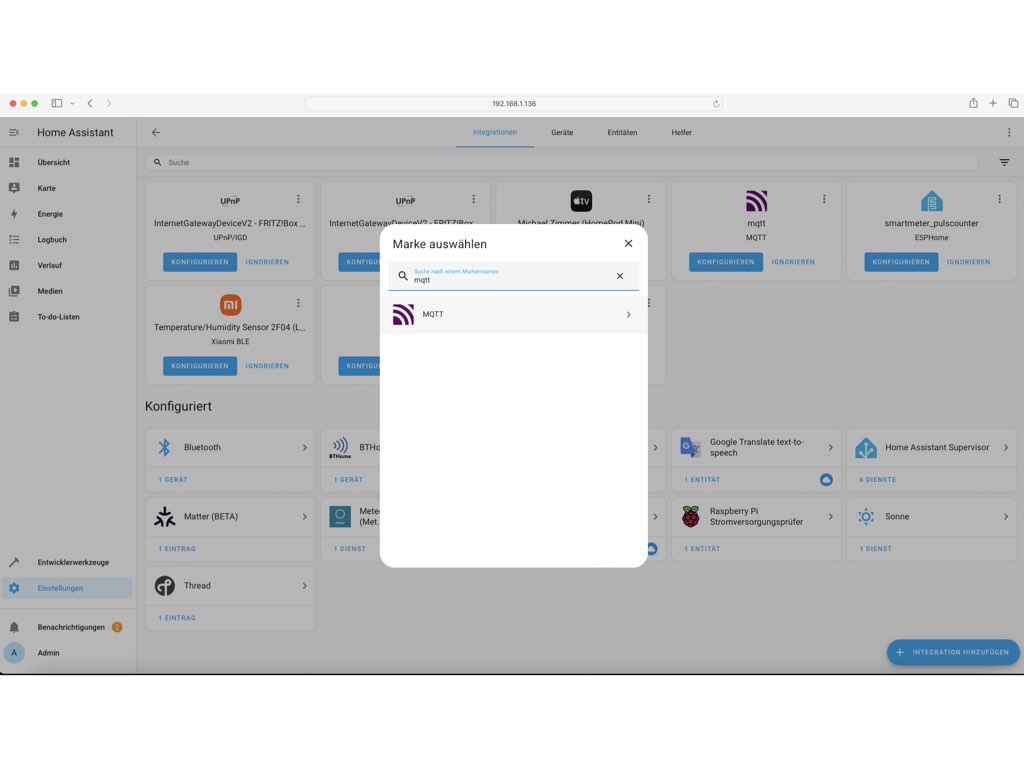
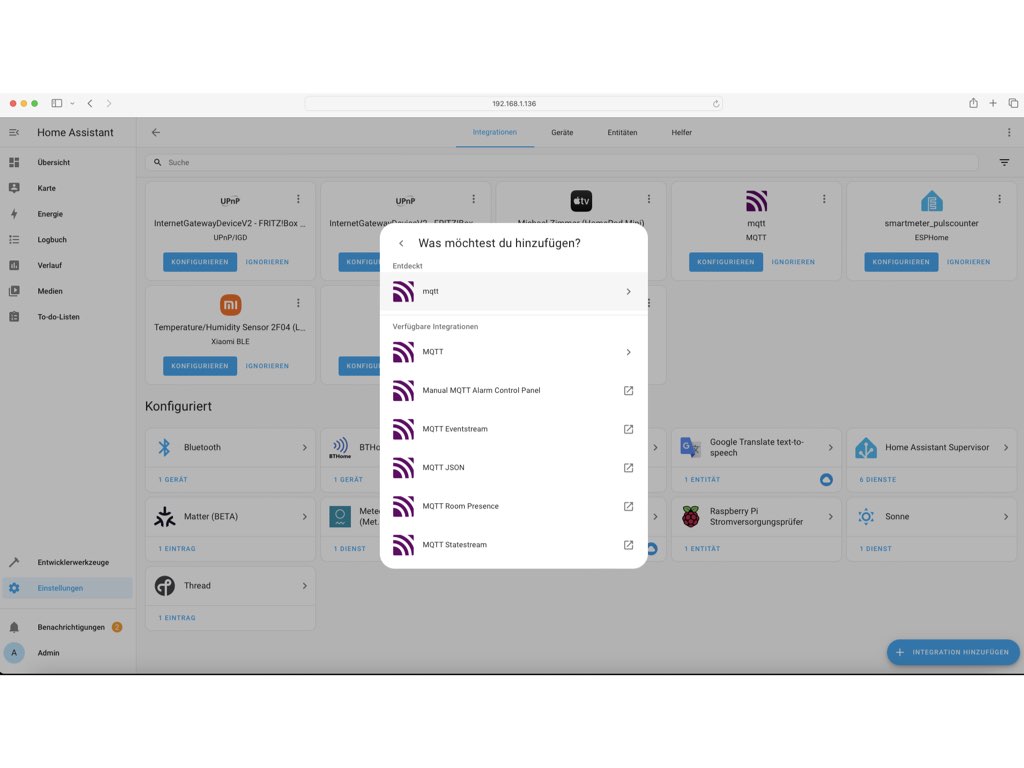
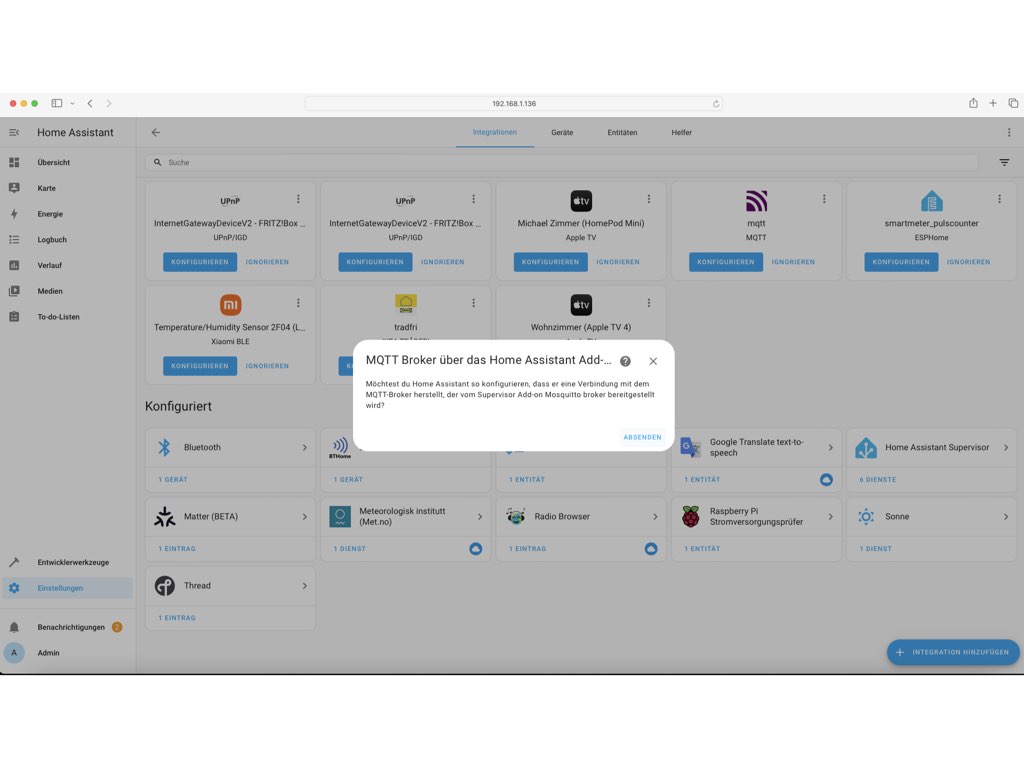
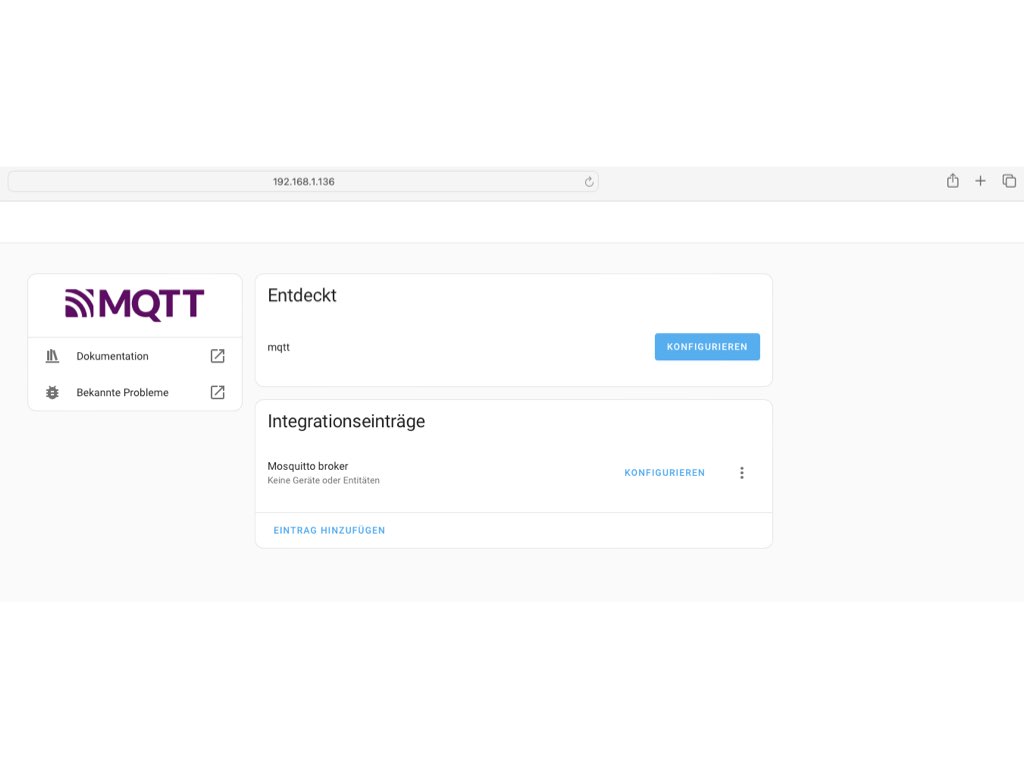
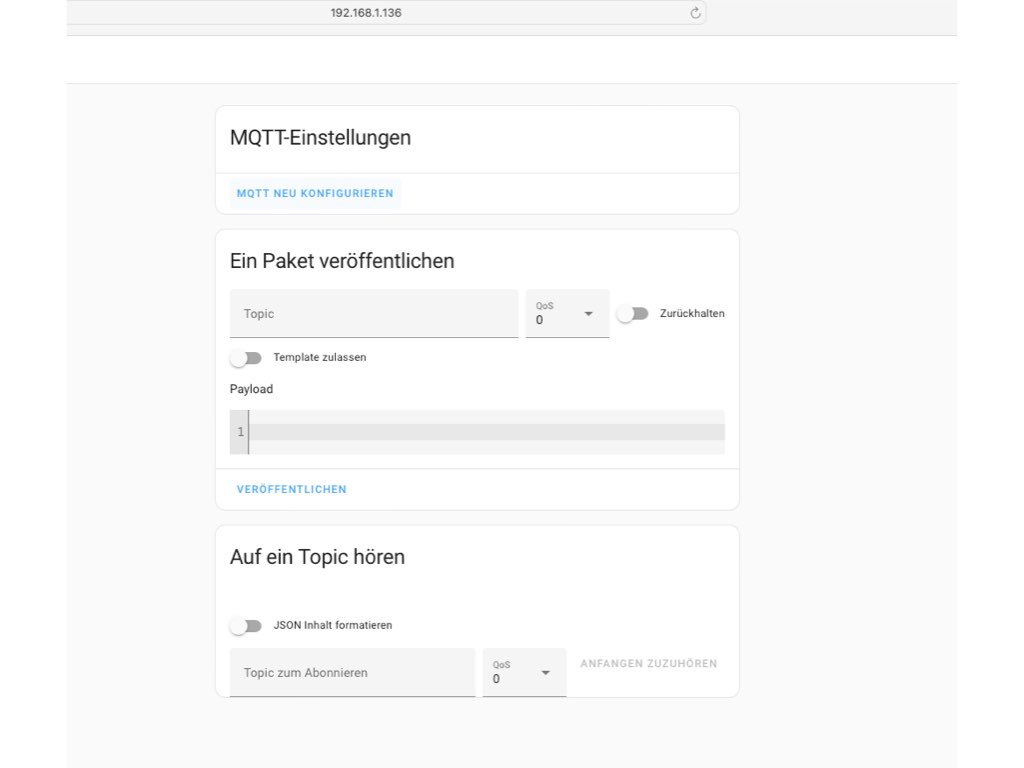
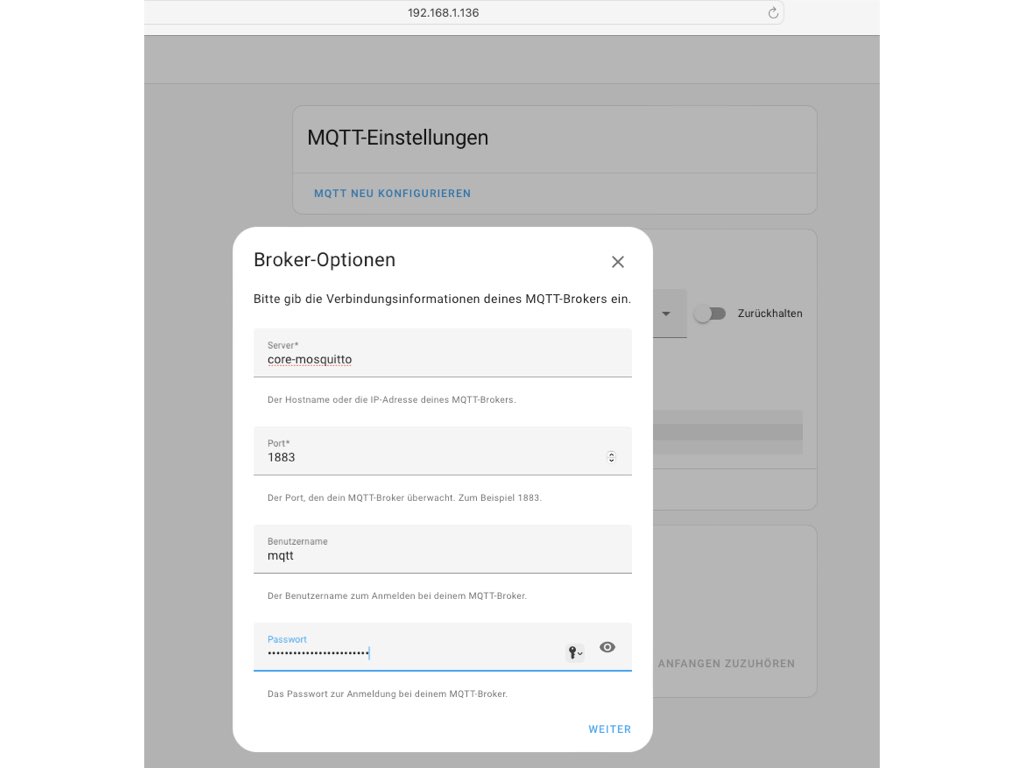
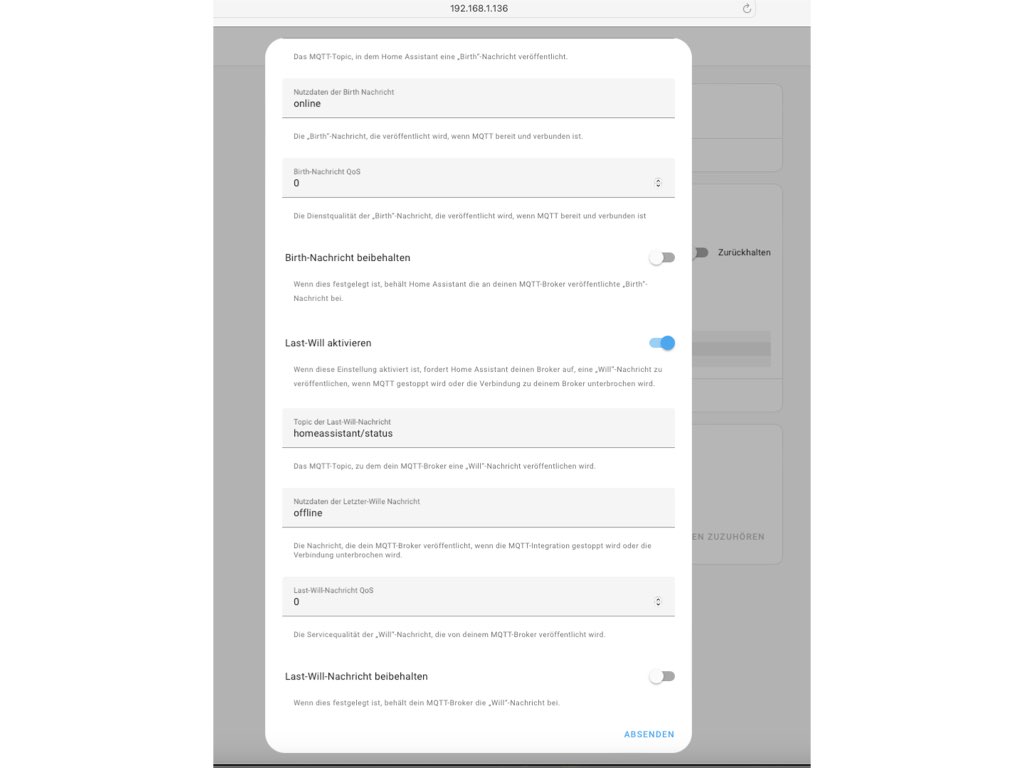
Noch mehr MQTT 🎉🤩
Ich plane einen kompakten, praxisorientierten MQTT-Minikurs zu starten für 0 € – mit ausführlichen Videos und schnellen Umsetzungen. Wenn dich das interessiert, trag dich hier unverbindlich ein. Melde dich jetzt an und sei unter den Ersten, die Bescheid bekommen!
Informationen dazu, wie ich mit deinen Daten umgehe, findest du in der Datenschutzerklärung. Du stimmst durch „Jetzt Abonnieren“ dadurch zu. Du kannst dich jederzeit kostenfrei abmelden
Erste Schritte mit MQTT
Jetzt, da MQTT eingerichtet ist, testen wir die Verbindung, indem wir einfache Nachrichten senden und empfangen.
Hier zeige ich dir, wie du jetzt Tasmota einrichtest.
Tasmota einrichten
- bitte trage in Tasmota jetzt die IP ohne http deines Home Assistant Servers ein z.b. bei mir 192.168.1.13
- !Auch wichtig, wenn du die Url homeassistant nutzen willst, bitte trage homeassistant.local ein, oder am besten die IP deines Home Assistant Servers.
- bitte trage den Nutzer und das PW, dass du vorher angelegt hast ein.
- dann sollte sich alles verbinden
MQTT direkt testen:
- MQTT-Nachricht senden
- Öffne das MQTT-Add-on und gehe zu den „MQTT Tools“.
- Sende eine Testnachricht an ein beliebiges Topic (z.B. „test/topic“).
- MQTT-Nachricht empfangen
- Verwende die gleichen MQTT-Tools, um Nachrichten zu abonnieren und die gesendete Nachricht zu empfangen.
Die Steckdosen nutzen ich
Hinweis: Bei den oben angezeigten Links handelt es sich um Affiliate-Links. Als Amazon-Partner verdiene ich an qualifizierten Verkäufen. Es entstehen für Dich keine zusätzlichen Kosten.
Hinweis: Bei den oben angezeigten Links handelt es sich um Affiliate-Links. Als Amazon-Partner verdiene ich an qualifizierten Verkäufen. Es entstehen für Dich keine zusätzlichen Kosten.
Erweiterte Konfiguration
Nachdem die Grundkonfiguration funktioniert, erweitern wir das Setup um Sensoren und Aktoren.
- MQTT-Sensor hinzufügen
- Füge in der
configuration.yaml-Datei einen MQTT-Sensor hinzu. Hier als Beispiel ein Switch für ein Thermostat und ein Sensor. Ich habe das Beispiel vereinfacht und hier siehst du, wie du z.b. die LED steuerst.
- Füge in der
mqtt:
switch:
- unique_id: led_gpio2
name: "LED GPIO2"
state_topic: "node1/led/status"
command_topic: "node1/led/set"
payload_on: "ON"
payload_off: "OFF"
state_on: "ON"
state_off: "OFF"
optimistic: true
qos: 0
retain: false
sensor:
- name: "Arbeitszimmer_RoomTemp"
state_topic: "p11/office/thermostat/roomtemp"
unique_id: thermostat_mqtt1_roomtemp
device_class: temperature
unit_of_measurement: "°C"Troubleshooting und Tipps
Falls du auf Probleme stößt, können diese Tipps hilfreich sein:
- IP & Adresse: Bitte stelle sicher, dass alle deine Geräte, die MQTT nutzen wollen die richtige IP nutzen. Das ist die IP deines MQTT Servers. In der Regel ist das dein Home Assistant IP im Netzwerk. Wichtig ohne http sondern nur z.b. 192.168.1.13
- Verbindungsprobleme: Überprüfe die Broker-Logs auf Fehlermeldungen.
- Keine Nachrichten: Stelle sicher, dass die Topics korrekt abonniert und veröffentlicht werden.
- 1. MQTT-Integration wird nicht gefunden
- Problem: Home Assistant erkennt MQTT nicht oder die Verbindung schlägt fehl.
- Lösung:
- Prüfe die Logs des Brokers unter
Protokollin der MQTT-Integration.
MQTT-Integration wird nicht gefunden
- Problem: Home Assistant erkennt MQTT nicht oder die Verbindung schlägt fehl.
- Lösung:
- Stelle sicher, dass Mosquitto installiert und aktiv ist (
Einstellungen → Add-ons). - Prüfe die Logs des Brokers unter
Protokollin der MQTT-Integration. Dort sollte etwas vom Start von MQTT stehen.
Geräte verbinden sich nicht mit dem MQTT-Broker
Problem: Tasmota oder andere MQTT-Geräte werden nicht in Home Assistant erkannt.
Lösung:
- Prüfe die MQTT-Konfiguration im Gerät (IP, Nutzer, Passwort).
- Stelle sicher, dass der richtige Port (1883) verwendet wird.
- Falls Home Assistant
homeassistant.localals Adresse nicht erkennt, verwende die feste IP-Adresse.
MQTT-Nachrichten kommen nicht an
Problem: Geräte senden Nachrichten, aber Home Assistant empfängt nichts.
Lösung:
- Prüfe mit MQTT Explorer (Download hier), ob die Nachrichten am Broker ankommen.
- Trage dazu genau die Einstellungen ein, die du z.B. für Tasmota nehmen würdest
- Falls kein Empfang: Firewall prüfen
- Falls Home Assistant MQTT ignoriert: Prüfe die Whitelist in
configuration.yaml.
So sieht es aus, bei einer funktionierenden Verbindung. Nicht verwundert sein, ich habe seeehr viele MQTT Verbindungen. Es sollte aber irgendwo was mit tele, homeassistant oder stat stehen.
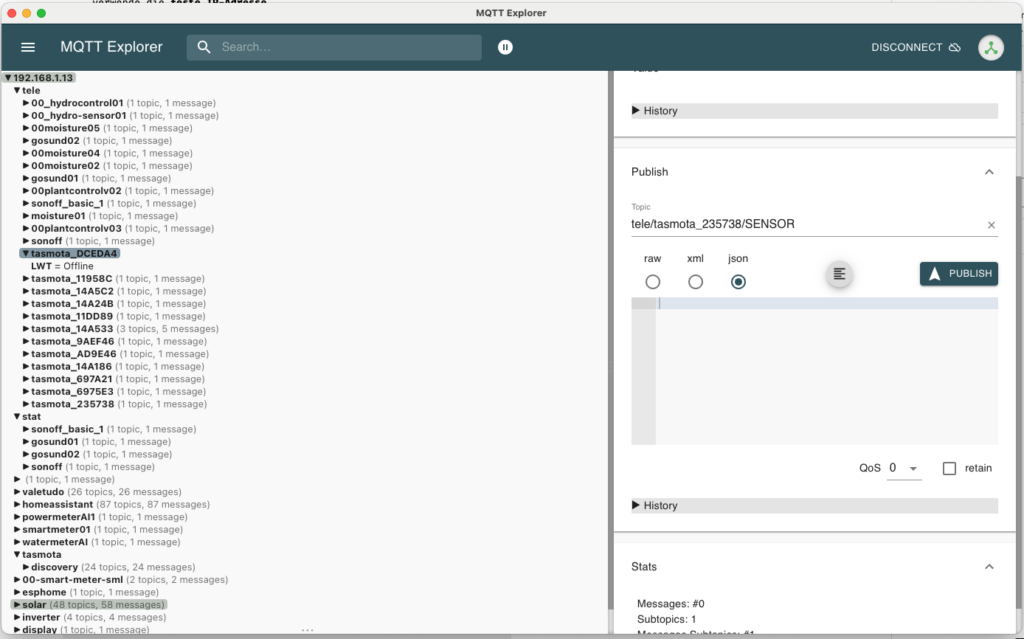
Fazit
Mit MQTT und Home Assistant kannst du dein Smart Home erheblich erweitern und automatisieren. Die Einrichtung mag am Anfang etwas komplex erscheinen, aber mit dieser Anleitung solltest du gut vorbereitet sein. Probiere es aus und entdecke die vielen Möglichkeiten, die dir MQTT bietet.

Alkly
Ich zeigt dir, wie du selber ohne Programmierkenntnisse und Herstellerunabhängig dein Zuhause mit selbst gebauter Smart Home-Technologie smart machen kannst.




Die Einrichtung des MQTT-Gerätes funktioniert gut. HA kann also MQTT empfangen.
Die Einbindung des MQTT-Sensors noch des MQTT-Aktors in das Dashboard funktioniert mit diesem YAML code aber nicht. Das geht damit los, dass man sich für einen ‚type:‘ entscheiden muss, der MQTT-Nachrichten zulässt. Dann muß man die empfangenen strings irgendwie parsen – nach ‚ON‘ oder ‚OFF‘ z.B.
Danke für dein Hinweis! Passe ich an.
Ich habe jetzt schon ewig gesucht um Tasmota einzubinden mit flashen und ewigen Erklärungen und die Beschreibung hier ist einfach Spitzenklasse vielen dank für die Mühe das hat mit sehr geholfen DANKE …..
😀 das freut mich echt zu lesen! Ich hatte auch immer in der Entwickler Doku nachlesen müssen. Deshalb hab ich gedacht, schreib ich es einfach mal auf.
Welche Beziehung haben die Werte 16 und 26 in Deinen YAML-Zeilen zu den GPIO-Pins? Ich habe zum Test eine NodeMCU und möchte die LED an GPIO2 ein und ausschalten, weiß aber nicht, welche Werte ich als payload/state eintragen muss.
Die haben erstmal keine direkte Bedeutung.
Bei mir war es die Payload, die dem ESP sagt, welche Temperatur er einstellen soll.
Das Beispiel ist vermutlich etwas spezifisch. Ich hatte das so gemacht, dass der ESP 26 bekommt und dann den code so ausführt, dass er das Thermostat auf 26 grad stellt. Off war dann 16.
Ich pass das Beispiel mal an, das verwirrt sonst mehr.
Was möchtest du bauen?
Keine Chance, bricht immer ab. Fehlermeldung lautet immer: Bitte gib die Verbindungsinformationen deines MQTT-Brokers ein.
Keine Ahnung, was geändert werden muss. Wird nirgends erwähnt.
Hey, wo genau kommt der Fehler? Schick mir gern ein Screenshot via Email, ich pack die Lösung hier rein.
Ich war nur beim Lernen und wollte die LED auf meiner NodeMCU ansteuern.
Ich habe in den Konfigurationseinstellungen den Shelly Pro 3EM eingebunden. Also Zugangsdaten des Brokers usw. – wo sehe ich nun aber die Daten? Ich sehe weiterhin nur die 79 Z2MQTT Geräte. Der Shelly wird aber nicht angezeigt. Muss ich da noch irgendwas zusätzlich einrichten?
Im ersten Schritt würde ich bei Shelly schauen, ob in der Console o.ä. eine Info kommt, ob die MQTT Anmeldung geklappt hat.
Habe auch kurz recherchiert, ich bin mir nicht sicher, ob Shelly eine Auto Disvocery hat. Auto Discovery heißt, dass Home Assistant selbst das Gerät erkennt und MQTT Sensoren anlegt.
Das geht hiermit https://github.com/bieniu/ha-shellies-discovery
Oder du baust dir die Sensoren in MQTT selber. Dazu müsstest du in MQTT schauen, wie die Sensoren heißen. (Eher aufwändig)
Alternativ einfach die Shelly Integration in Home Assistant, so habe ich es mal bei einem PM Mini gemacht. Da werden die Daten dann nicht über MQTT übertragen.
https://www.home-assistant.io/integrations/shelly
Zu oberflächlich.
Wer sich eh schon auskennt braucht den Artikel nicht und wer sich nciht auskennt dem nützt er auch nichts.
der Artikel ist für Leute, die noch nicht viel Erfahrung haben, was würde dir mehr helfen?
Hallo,
Die Infos in deinem Artikel habe ich seit einiger Zeit erfolglos gesucht. Alle HA Anleitungen, die ich gelesen habe, gehen immer von Geräten aus, die per Integration automatisch eingebunden werden. Ich möchte aber ESPs ohne ESPhome nutzen um sie frei in C programmieren zu können. Danke für die Anleitung, die mich gut weiter gebracht hat. Um Testnachrichten zu senden/empfangen und den Datenverkahr abzuhören, nutze ich übrigens MQTT Spy auf meinem iPad.
ja das freut mich sehr zu lesen! Danke 🙂
Das mit dem iPad ist cool, die App kannte ich noch nicht.